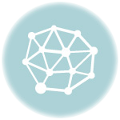Erreur 404 sur WordPress : Guide complet
Vous êtes à la recherche d’un guide complet pour corriger facilement l’erreur 404 sur votre site WordPress ? Ne cherchez pas plus loin, vous êtes à la bonne adresse ! Dans ce guide, nous allons vous expliquer comment identifier et corriger l’erreur 404 sur WordPress. Nous aborderons également les causes possibles et les meilleures pratiques pour éviter cette erreur et maintenir votre site en bon état.
Découvrez nos offres pour la maintenance de sites WordPress
Qu’est-ce que l’erreur 404 sur WordPress ?
L’erreur 404 sur WordPress est une erreur commune qui se produit lorsqu’un utilisateur tente d’accéder à une page qui n’existe pas ou qui a été supprimée. Cela peut être dû à un mauvais lien, à une URL mal orthographiée ou à une page qui a été déplacée ou supprimée. Lorsque cette erreur se produit, un message d’erreur apparaît sur l’écran indiquant que la page demandée est introuvable.
Comment corriger l’erreur 404 sur WordPress ?
Il existe plusieurs façons de corriger l’erreur 404 sur WordPress. La première consiste à vérifier le lien et à vous assurer qu’il est correctement orthographié. Vous pouvez également vérifier si la page a été déplacée ou supprimée et modifier le lien en conséquence. Si vous ne trouvez pas la page, vous pouvez créer une nouvelle page et rediriger le lien vers celle-ci. Vous pouvez également utiliser le plugin Redirection pour gérer les redirections des anciennes pages vers les nouvelles. Enfin, vous pouvez créer une page 404 personnalisée pour informer les visiteurs que la page demandée n’existe pas et leur proposer d’autres options.
à vous assurer qu’il est correctement orthographié. Vous pouvez également vérifier si la page a été déplacée ou supprimée et modifier le lien en conséquence. Si vous ne trouvez pas la page, vous pouvez créer une nouvelle page et rediriger le lien vers celle-ci. Vous pouvez également utiliser le plugin Redirection pour gérer les redirections des anciennes pages vers les nouvelles. Enfin, vous pouvez créer une page 404 personnalisée pour informer les visiteurs que la page demandée n’existe pas et leur proposer d’autres options.
Comment prévenir l’erreur 404 sur WordPress ?
La meilleure façon de prévenir l’erreur 404 sur WordPress est de toujours vérifier vos liens et de vous assurer qu’ils sont correctement orthographiés. Vous devriez également vérifier régulièrement vos pages pour vous assurer qu’elles sont à jour et qu’elles fonctionnent correctement. Si vous déplacez ou supprimez une page, vous devrez également mettre à jour tous les liens qui pointent vers cette page. Vous pouvez également utiliser le plugin Redirection pour gérer les redirections des anciennes pages vers les nouvelles. Enfin, vous pouvez créer une page 404 personnalisée pour informer les visiteurs que la page demandée n’existe pas et leur proposer d’autres options.
Conclusion
L’erreur 404 sur WordPress est une erreur courante qui peut être facilement corrigée en vérifiant le lien et en le modifiant si nécessaire. Vous pouvez également utiliser le plugin Redirection pour gérer les redirections des anciennes pages vers les nouvelles. Enfin, vous pouvez créer une page 404 personnalisée pour informer les visiteurs que la page demandée n’existe pas et leur proposer d’autres options. Pour en savoir plus sur la résolution des erreurs 500 internes sur WordPress, veuillez consulter ce guide.

Guide complet pour corriger l’erreur 404 sur WordPress
1. Vérifier les URLs de la page erronée
- Vérifier que l’URL est correctement entrée.
- Vérifier que l’URL n’est pas composée d’une lettre majuscule ou d’un caractère spécial.
- Vérifier que l’URL ne comprend pas des mots clés inutiles ou des accents.
- Vérifier que l’URL est cohérente avec le format d’URL de votre site web.
2. Réinitialiser les permalinks sur WordPress
- Accédez à Paramètres > Permalinks.
- Sélectionnez l’option « Structure personnalisée ».
- Entrez le format d’URL souhaité puis enregistrez les modifications.
- Rechargez ensuite le site pour voir si l’erreur a été corrigée.
3. Vérification des paramètres du serveur web
- Accédez au fichier .htaccess sur votre serveur web et vérifiez s’il comporte des erreurs.
- Vérifiez que votre serveur web est configuré pour accepter les fichiers .htaccess.
- Assurez-vous que les paramètres de réécriture d’URL sont activés sur votre serveur web.
- Si vous utilisez un Firewall, assurez-vous qu’il n’empêche pas l’accès aux fichiers .htaccess.
4. Vérification des plugins WordPress
- Si vous utilisez un plugin de redirection, vérifiez que les redirections sont correctement configurées.
- Désactivez les plugins qui pourraient interférer avec le bon fonctionnement du site.
- Supprimez tous les plugins obsolètes ou inutilisés.
- Assurez-vous que tous vos plugins sont à jour.
5. Vérification des fichiers du thème WordPress
- Vérifiez que le thème installé est compatible avec la version de WordPress que vous utilisez.
- Vérifiez que le thème est à jour et ne comporte pas de code obsolète.
- Vérifiez que le thème n’interfère pas avec le bon fonctionnement du site.
- Assurez-vous que le thème comporte bien tous les fichiers nécessaires (index.php, header.php, etc.).